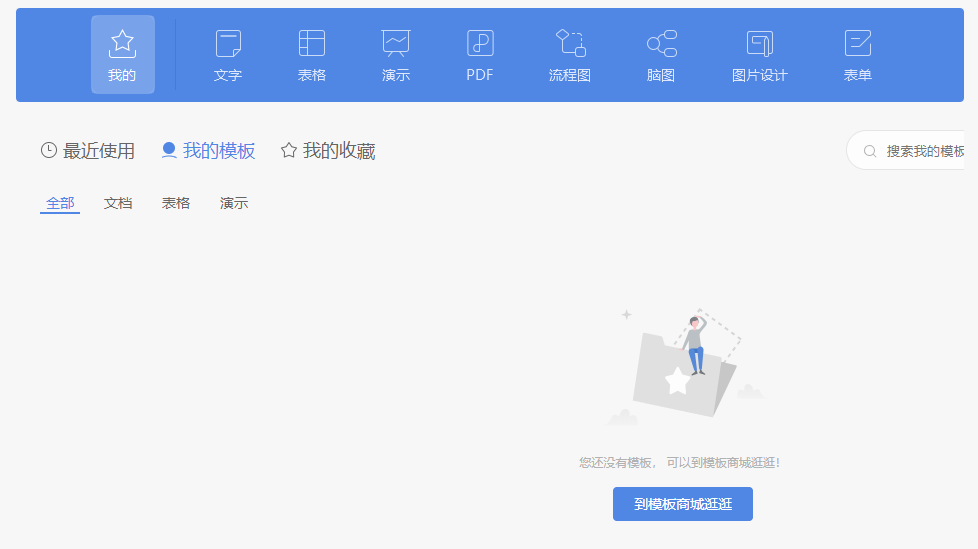如何用word自動生成日歷(word日歷制作步驟)


用word自動生成日歷的方法:首先打開Word, 單擊【文件】并單擊【新建】;然后下滑選擇模板,并輸入日歷搜索模板;最后點擊【創建】,確認月份年份,單擊【確定】。
本文操作環境:Windows7系統,Microsoft Office Word2010版本,Dell G3電腦。
用word自動生成日歷的方法:
1、首先雙擊Word圖標,打開在電腦上下載好的“Word”。
2、進入Word之后,可以看到左上角的【文件】,我們單擊【文件】。
3、在左邊可以看到“開始”、“新建”、“打開”等,單擊【新建】。
4、在右邊可以看到很多示例模板,點擊需要的日歷模板。
5、如果上面的日歷模板不是你想要的,可以選擇手動輸入“日歷”,搜索其他模板,點擊旁邊的“放大鏡”即可。
6、單擊完模板之后點擊右下角的【創建】。
7、點擊右邊的下拉列表選擇月份和年份,或者手動輸入也是可以的哦。最后點擊【確定】,好看的日歷就自動生成了。
版權聲明:本文內容由網絡用戶投稿,版權歸原作者所有,本站不擁有其著作權,亦不承擔相應法律責任。如果您發現本站中有涉嫌抄襲或描述失實的內容,請聯系我們jiasou666@gmail.com 處理,核實后本網站將在24小時內刪除侵權內容。
版權聲明:本文內容由網絡用戶投稿,版權歸原作者所有,本站不擁有其著作權,亦不承擔相應法律責任。如果您發現本站中有涉嫌抄襲或描述失實的內容,請聯系我們jiasou666@gmail.com 處理,核實后本網站將在24小時內刪除侵權內容。